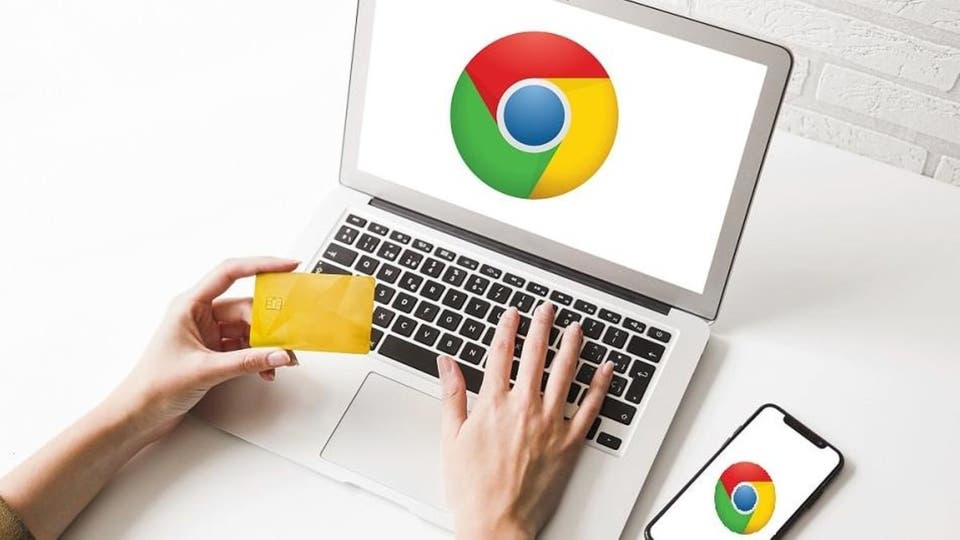تعمل غوغل على تسهيل تجربة التسوق عبر الإنترنت في الكثير من خدماتها ومنتجاتها باستمرار، حيث يريد المستخدمون دائماً تجربة تسوق سريعة وآمنة عبر جميع أجهزتهم، لهذا السبب، حصل متصفح (غوغل كروم) Google Chrome على تحديث جديد يساعد في جعل عملية الدفع عبر الإنترنت أكثر سهولة، فعندما تسجّل الدخول إلى كروم ستتمكن من استخدام طرق الدفع – بطاقات الائتمان أو الخصم – التي سبق حفظها في حساب غوغل الخاص بك لملء نماذج الدفع.
قبل ذلك، كان بإمكانك استخدام ميزة الملء التلقائي لنماذج الدفع في كروم إذا قمت بتشغيل ميزة المزامنة Chrome Sync، ولكن في التحديث الأخير تتيح لك غوغل تجنب ميزة المزامنة، طالما أنك سجلت الدخول باستخدام حساب غوغل، حيث ستتمكن من استخدام معلومات الدفع التي قمت بحفظها في حساب غوغل عبر أجهزتك، وفي أي مكان تُقبل فيه خدمة (غوغل باي) Google Pay.
ستحتاج أولاً إلى التأكد من أن لديك طريقة دفع تم إعدادها في حساب غوغل، كما أنه في كل مرة تقوم فيها بالشراء عبر كروم سيُطلب منك رقم CVC للبطاقة – وهو رمز التحقق من البطاقة المكون من ثلاثة أرقام والموجود في الجزء الخلفي لمعظم البطاقات – وذلك لأغراض الأمان.
إليك كيفية استخدام الميزة الجديدة:
ملاحظة:
لا يؤدي تشغيل هذه الميزة الجديدة إلى تشغيل مزامنة كروم، وبالطبع إذا كنت تفضل حفظ طرق الدفع الخاصة بك على جهازك فقط، فلا يزال بإمكانك القيام بذلك.
أولاً إضافة بطاقة الائتمان أو بطاقة الخصم المباشر إلى حساب غوغل:
• من متصفح كروم، انتقل إلى حساب غوغل الخاص بك من خلال هذا الرابط: https://myaccount.google.com/.
• من قائمة الإعدادات الموجودة على اليسار، اضغط على علامة تبويب (المدفوعات والاشتراكات) Payments & subscriptions.
• اضغط على خيار (إدارة طرق الدفع) Manage payment methods.
• اضغط على إضافة طريقة دفع وأدخل رقم بطاقتك واسمك وعنوانك، ثم اضغط على خيار حفظ.
• بمجرد الانتهاء من هذه الخطوات ستتمكن من استخدام بطاقة الخصم أو الائتمان الخاصة بك في عمليات الشراء المستقبلية أثناء استخدامك متصفح غوغل كروم بنفس الحساب.
• ثانياً إجراء عمليات الدفع في كروم:
• تأكد من تسجيل الدخول إلى كروم بحساب غوغل المحفوظ عليه بطاقات الدفع الخاص بك عندما تكون جاهزا للشراء، وعند النقر فوق طريقة الدفع، سيظهر مربع يوضح إظهار البطاقات المحفوظة في هذا الحساب.
• انقر فوق المربع، وحدد البطاقة التي ترغب في استخدامها، إذا قمت بإدخال أكثر من بطاقة.
• أدخل رقم CVC الموجود في ظهر البطاقة، وانقر على خيار تأكيد.
العربية.نت